领航者智能wifi通用方案
- 格式:pdf
- 大小:8.39 MB
- 文档页数:51
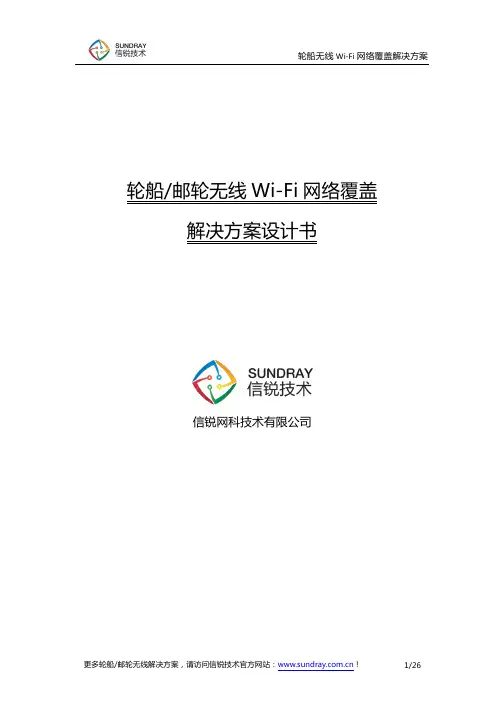
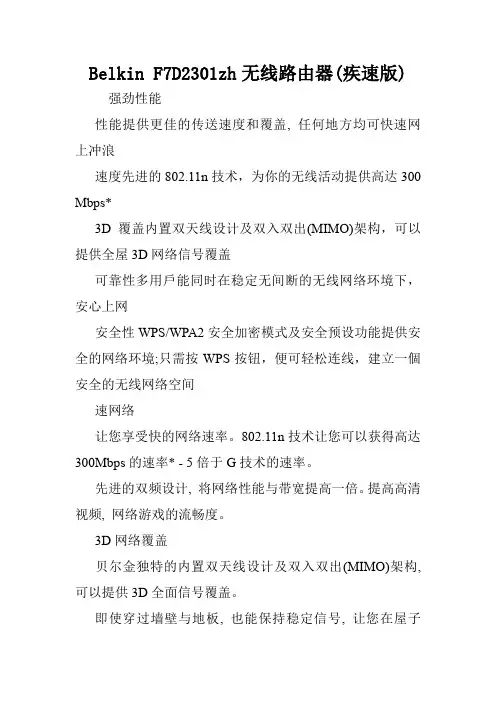
Belkin F7D2301zh无线路由器(疾速版) 强劲性能性能提供更佳的传送速度和覆盖, 任何地方均可快速网上冲浪速度先进的802.11n技术,为你的无线活动提供高达300 Mbps*3D覆盖内置双天线设计及双入双出(MIMO)架构,可以提供全屋3D网络信号覆盖可靠性多用戶能同时在稳定无间断的无线网络环境下,安心上网安全性WPS/WPA2安全加密模式及安全预设功能提供安全的网络环境;只需按WPS按钮,便可轻松连线,建立一個安全的无线网络空间速网络让您享受快的网络速率。
802.11n技术让您可以获得高达300Mbps的速率* - 5倍于G技术的速率。
先进的双频设计, 将网络性能与带宽提高一倍。
提高高清视频, 网络游戏的流畅度。
3D网络覆盖贝尔金独特的内置双天线设计及双入双出(MIMO)架构, 可以提供3D全面信号覆盖。
即使穿过墙壁与地板, 也能保持稳定信号, 让您在屋子的任何角落都能自由访问网络。
可靠性贝尔金无线路由器通过了1200道严格的品质与耐力测验, 确保产品可以承受各种使用要求。
自我诊断功能时间检测并排除网络故障, 确保用户可以顺畅网上冲浪。
安全性安全预设功能,提高上网安全保障。
贝尔金无线路由器拥有WPS/WPA2两种安全加密模式。
每台产品都带有一个预设的安全密码, 防止非授权用户加入网络、占用您的带宽。
通过一键式保护功能(WPS)实现网络设置, 只需一个按键就能让您安全地与多台电脑及外接设备建立连接。
Belkin的相关文章:1.Belkin贝尔金路由器设置2.贝尔金Belkin无线路由器常见故障以及解决办法3.belkin无线路由器怎么设置上网密码4.如何设置贝尔金Belkin路由器固定IP地址及上网方式全过程。
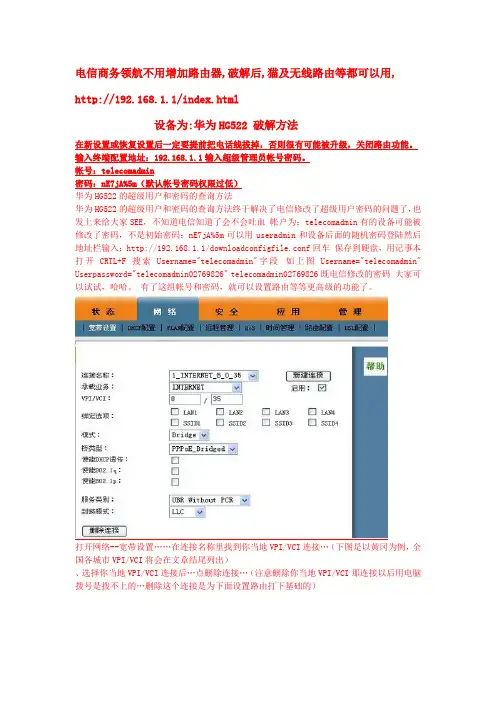
电信商务领航不用增加路由器,破解后,猫及无线路由等都可以用, http://192.168.1.1/index.html设备为:华为HG522 破解方法在新设置或恢复设置后一定要提前把电话线拔掉,否则很有可能被升级,关闭路由功能。
输入终端配置地址:192.168.1.1输入超级管理员帐号密码。
帐号:telecomadmin密码:nE7jA%5m(默认帐号密码权限过低)华为HG522的超级用户和密码的查询方法华为HG522的超级用户和密码的查询方法终于解决了电信修改了超级用户密码的问题了,也发上来给大家SEE,不知道电信知道了会不会吐血帐户为:telecomadmin有的设备可能被修改了密码,不是初始密码:nE7jA%5m可以用useradmin和设备后面的随机密码登陆然后地址栏输入:http://192.168.1.1/downloadconfigfile.conf回车保存到硬盘,用记事本打开CRTL+F搜索Username="telecomadmin"字段如上图Username="telecomadmin" Userpassword="telecomadmin02769826" telecomadmin02769826既电信修改的密码大家可以试试,哈哈。
有了这组帐号和密码,就可以设置路由等等更高级的功能了。
打开网络--宽带设置……在连接名称里找到你当地VPI/VCI连接…(下图是以黄冈为例,全国各城市VPI/VCI将会在文章结尾列出)、选择你当地VPI/VCI连接后…点删除连接…(注意删除你当地VPI/VCI那连接以后用电脑拨号是拨不上的…删除这个连接是为下面设置路由打下基础的)删除所用的连接以后(切记),新建立个连接…,承载业务INTERNET(勾选启用)VPI/VCI填写你当地的VPI/VCI值模式ROUTE(勾选PPPOE)勾选使能NAT服务类别和封装模式就默认的,输入你上网的帐号:SZ****@163.dz 密码:*******然后切换到路由配置页面,在接口里面选择刚才建立的连接,然后点保存/应用。

声明Copyright © 2021 普联技术有限公司版权所有,保留所有权利未经普联技术有限公司明确书面许可,任何单位或个人不得擅自仿制、复制、誊抄或转译本手册部分或全部内容,且不得以营利为目的进行任何方式(电子、影印、录制等)的传播。
为普联技术有限公司注册商标。
本手册提及的所有商标,由各自所有人拥有。
本手册所提到的产品规格和资讯仅供参考,如有内容更新,恕不另行通知。
除非有特殊约定,本手册仅作为使用指导,所作陈述均不构成任何形式的担保。
目录第1章前言 (1)1.1 目标读者 (1)1.2 本书约定 (1)1.3 适用机型 (1)第2章基础联网设置 (3)2.1 企业路由器基本设置指南 (3)2.1.1 应用介绍 (3)2.1.2 需求介绍 (3)2.1.3 设置方法 (3)2.1.4 注意事项 (7)2.2 企业路由器IPv6上网配置指导 (8)2.2.1 应用介绍 (8)2.2.2 需求介绍 (8)2.2.3 设置方法 (8)2.2.4 疑问解答 (15)第3章设备管理 (17)3.1 如何在外网远程管理(控制)路由器? (17)3.1.1 应用介绍 (17)3.1.2 需求介绍 (17)3.1.3 设置方法 (17)3.1.4 注意事项 (20)3.1.5 疑问解答 (21)3.2 如何设置自动重启? (22)3.2.1 应用介绍 (22)3.2.2 需求介绍 (22)3.2.3 设置方法 (22)3.2.4 注意事项 (23)第4章负载均衡 (24)4.1 多WAN口路由器负载均衡的设置指南 (24)4.1.1 应用介绍 (24)4.1.2 需求介绍 (24)4.1.3 工作原理 (24)4.1.4 设置方法 (25)第5章路由转发模块 (27)5.1 策略路由设置指南 (27)5.1.1 应用介绍 (27)5.1.2 需求介绍 (27)5.1.3 设置方法 (28)5.1.4 疑问解答 (31)5.2 ISP选路设置指南 (33)5.2.1 应用介绍 (33)5.2.2 需求介绍 (33)5.2.3 设置方法 (34)5.3 静态路由设置指南 (36)5.3.1 应用介绍 (36)5.3.2 需求介绍 (36)5.3.3 设置方法 (37)5.4 线路备份设置指南 (38)5.4.1 应用介绍 (38)5.4.2 需求介绍 (38)5.4.3 设置方法 (38)5.4.4 注意事项 (40)5.5 虚拟服务器设置指南 (41)5.5.1 应用介绍 (41)5.5.2 需求介绍 (41)5.5.3 设置方法 (42)5.5.4 疑问解答 (43)5.6 NAT-DMZ功能设置指南 (44)5.6.1 应用介绍 (44)5.6.2 需求介绍 (44)5.6.3 设置方法 (45)第6章AP和易展管理 (47)6.1 AP管理设置指南 (47)6.1.1 应用介绍 (47)6.1.2 需求介绍 (47)6.1.3 设置方法 (47)6.2 易展AP设置指南 (53)6.2.1 应用介绍 (53)6.2.2 需求介绍 (53)6.2.3 设置方法 (54)6.2.4 注意事项 (58)第7章行为管控 (59)7.1 连接数限制设置指南 (59)7.1.1 应用介绍 (59)7.1.2 需求介绍 (59)7.1.3 设置方法 (59)7.1.4 疑问解答 (60)7.2 访问控制设置指南 (61)7.2.1 应用介绍 (61)7.2.2 需求介绍 (61)7.2.3 设置方法 (61)7.2.4 疑问解答 (67)7.3 应用限制设置指南 (68)7.3.1 应用介绍 (68)7.3.2 需求介绍 (68)7.3.3 设置方法 (68)7.4 网址过滤设置指南 (71)7.4.1 应用介绍 (71)7.4.2 需求介绍 (71)7.4.3 设置方法 (71)7.4.4 疑问解答 (75)7.5 网页安全设置指南 (76)7.5.1 应用介绍 (76)7.5.2 需求介绍 (76)7.5.3 设置方法 (76)第8章安全防护 (78)8.1 ARP防护设置指南 (78)8.1.1 应用介绍 (78)8.1.2 需求介绍 (78)8.1.3 设置方法 (78)8.1.4 疑问解答 (84)8.2 MAC地址过滤设置指南 (86)8.2.1 应用介绍 (86)8.2.2 需求介绍 (86)8.2.3 设置方法 (86)第9章VPN模块 (88)9.1 IPSec VPN设置指南 (88)9.1.1 应用介绍 (88)9.1.2 需求介绍 (88)9.1.3 设置方法 (89)9.2 L2TP VPN设置指南 (96)9.2.1 应用介绍 (96)9.2.2 需求介绍 (96)9.2.3 设置方法 (97)9.3 PPTP VPN设置指南 (105)9.3.1 应用介绍 (105)9.3.2 需求介绍 (105)9.3.3 设置方法 (106)9.4 L2TP VPN代理上网设置指南 (115)9.4.1 应用介绍 (115)9.4.2 需求介绍 (115)9.4.3 设置方法 (115)9.5 PPTP VPN代理上网设置指南 (120)9.5.1 应用介绍 (120)9.5.2 需求介绍 (120)9.5.3 设置方法 (120)第10章认证管理 (125)10.1 一键上网设置指南 (125)10.1.1 应用介绍 (125)10.1.2 需求介绍 (125)10.1.3 设置方法 (126)10.2 短信认证设置指南 (130)10.2.1 应用介绍 (130)10.2.2 需求介绍 (130)10.2.3 设置方法 (131)10.3 Portal认证设置指南—使用内置WEB服务器和内置认证服务器 (136)10.3.1 应用介绍 (136)10.3.2 需求介绍 (136)10.3.3 设置方法 (137)10.4 Portal认证设置指南—使用内置WEB服务器和外部认证服务器 (141)10.4.1 应用介绍 (141)10.4.2 需求介绍 (141)10.4.3 设置方法 (142)10.5 Portal认证设置指南—使用外置WEB服务器和内置认证服务器 (146)10.5.1 应用介绍 (146)10.5.2 需求介绍 (146)10.5.3 设置方法 (147)10.6 Portal认证设置指南—使用外置WEB服务器和外置认证服务器 (150)10.6.1 应用介绍 (150)10.6.2 需求介绍 (150)10.6.3 设置方法 (151)10.7 免认证策略的使用方法 (154)10.7.1 应用介绍 (154)10.7.2 需求介绍 (154)10.7.3 设置方法 (155)10.8 Portal认证中,外部WEB服务器建立规范 (158)10.8.1 应用介绍 (158)10.8.2 流程规范 (159)第11章工业级特性 (163)11.1 如何使用工业级路由器? (163)11.1.1 产品介绍 (163)11.1.2 需求介绍 (163)11.1.3 设置方法 (164)第12章其它功能 (168)12.1 地址组的设置与管理 (168)12.1.1 应用介绍 (168)12.1.2 需求介绍 (168)12.1.3 设置方法 (168)12.1.4 疑问解答 (170)12.2 带宽控制设置指南 (172)12.2.1 应用介绍 (172)12.2.2 需求介绍 (172)12.2.3 设置方法 (172)12.2.4 疑问解答 (175)12.3 PPPOE服务器应用设置指南 (177)12.3.1 应用介绍 (177)12.3.2 需求介绍 (177)12.3.3 设置方法 (178)12.3.4 疑问解答 (181)12.4 网络唤醒功能使用指南 (183)12.4.1 应用介绍 (183)12.4.2 需求介绍 (183)12.4.3 设置方法 (183)12.5 诊断工具使用指南 (186)12.5.1 应用介绍 (186)12.5.2 需求介绍 (186)12.5.3 设置方法 (187)第1章前言本手册旨在帮助您正确使用R系列企业级路由器。
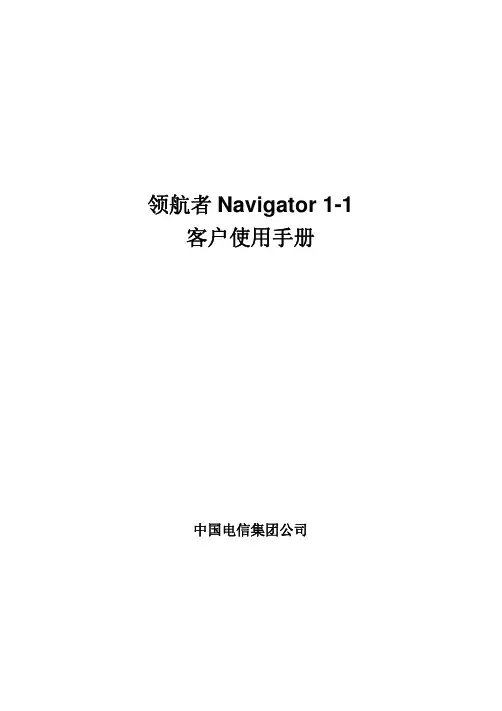
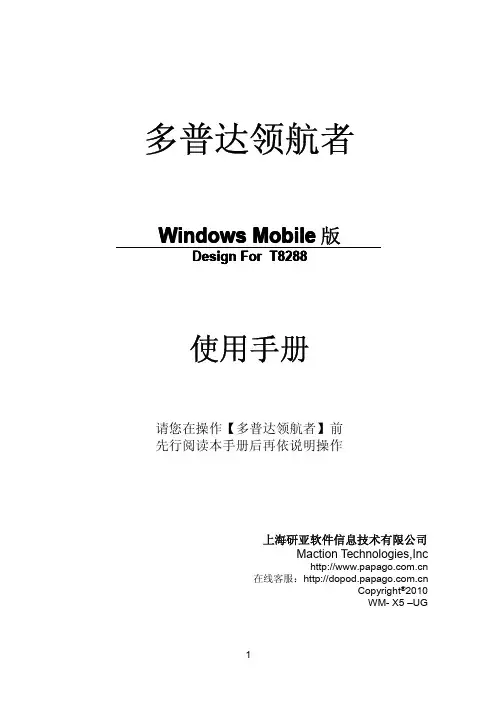
多普达领航者Windows Mobile版Design For T8288使用手册请您在操作【多普达领航者】前先行阅读本手册后再依说明操作上海研亚软件信息技术有限公司Maction Technologies,Inc在线客服:Copyright®2010WM-X5–UG目录特别声明 (3)简介 (4)第一章界面说明 (6)第二章菜单功能简介 (7)第三章设目的地 (8)3.1兴趣点 (10)3.2交叉路口 (12)3.3回家 (14)3.4单位 (15)3.5收藏夹 (16)3.6历史记录 (20)3.7沿途兴趣点 (22)3.8门址搜索 (23)第四章规划选项/路径规划 (25)4.1规划选项 (25)4.2路径规划 (26)第五章三维导览 (28)第六章旅游景点书 (29)6.1按区域显示 (30)6.2按距离显示 (31)6.3景点查询 (32)第七章高级 (33)7.1系统状态 (34)7.2导航信息 (34)7.3导航画面 (35)7.4轨迹记录 (35)7.5语音设定 (36)7.6位置信息 (36)第八章导航画面说明 (37)8.1未设定目的地时 (37)8.2已设定目的地时 (38)8.3导航画面显示的图标说明 (41)第九章范例说明 (42)9.1如何利用已知道路名称设定目的地 (42)9.2如何利用已知兴趣点名称设定目的地 (44)9.3如何设定家 (45)附录 (48)特别声明本系统所提供的电子地图数据,仅提供查阅参考,使用者须依照实际状况决定实际位置。
本系统的规划路径,语音提示及路口信息,系依据电子地图数据库以最佳路径演算之建议结果,仅供使用者参考,使用者须依照实际道路状况决定行进路程。
使用者需遵守当地法律并以行车安全为优先考虑,请勿于行车中操作本系统。
GPS定位结果仅供使用者参考,不应影响实际驾驶行为,本系统无法确保其定位正确性。
GPS定位正确性可能有所差异,包括受天气及使用地点(高楼/隧道/地下道/树林)影响,且大部分GPS均无法于室内使用,GPS信号无法穿透建筑物及含金属成份的汽车隔热纸。

领航者Navigator1-1开路由设置方法**领航者Navigator1-1开路由设置方法**随着科技的不断发展,网络已经成为了我们日常生活中不可或缺的一部分。
无论是在家庭、学校还是办公场所,我们都需要一个稳定、高速的网络连接。
然而,在搭建局域网时,正确设置路由器是至关重要的一步。
本文将介绍如何正确地设置领航者Navigator1-1开路由器。
**一、准备工作**在开始设置之前,确保您已经完成了以下准备工作:1. 确认您已经购买了领航者Navigator1-1开路由器,并确保其处于正常工作状态。
2. 确认您的电脑或移动设备已经连接到了该路由器的无线网络。
**二、登录路由器**1. 打开您的电脑或移动设备上的浏览器,并在地址栏中输入“192.168.1.1”,然后按下回车键。
2. 在弹出的登录界面中,输入默认的用户名和密码。
一般情况下,领航者Navigator1-1开路由器的默认用户名和密码为“admin”。
3. 登录成功后,您将会看到路由器的设置界面。
**三、设置无线网络**1. 在路由器的设置界面中,找到“无线设置”或类似的选项,并点击进入。
2. 在该界面中,您可以设置无线网络的名称(即SSID)和密码。
建议您将网络名称设置为易于记忆的名称,并确保密码的安全性。
3. 设置完成后,点击“应用”或类似的按钮,以保存设置。
**四、设置有线网络**1. 在路由器的设置界面中,找到“有线设置”或类似的选项,并点击进入。
2. 在该界面中,您可以设置有线网络的IP地址、子网掩码等。
如果您不清楚这些配置项的具体含义,请保持默认设置即可。
3. 设置完成后,点击“应用”或类似的按钮,以保存设置。
**五、设置端口映射**端口映射可以让外部网络访问局域网中的某个设备。
如果您需要远程访问家中的摄像头或服务器等设备,可以按照以下步骤进行设置:1. 在路由器的设置界面中,找到“端口映射”或类似的选项,并点击进入。
2. 在该界面中,您可以设置端口映射规则,包括外部端口、内部IP 地址和内部端口等。
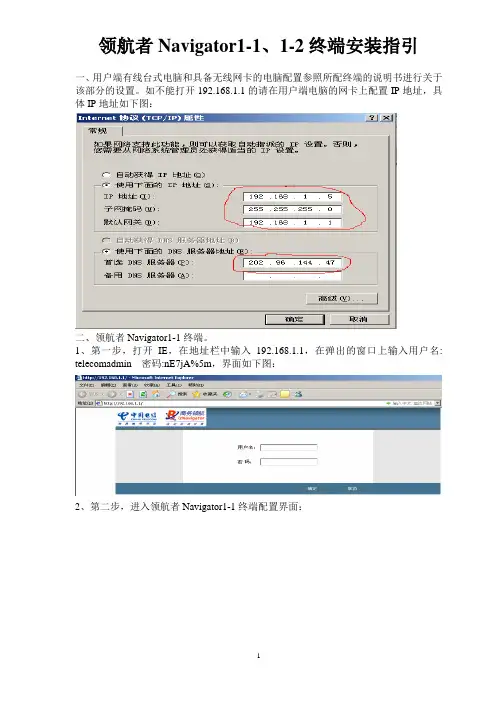
领航者Navigator1-1、1-2终端安装指引一、用户端有线台式电脑和具备无线网卡的电脑配置参照所配终端的说明书进行关于该部分的设置。
如不能打开192.168.1.1的请在用户端电脑的网卡上配置IP地址,具体IP地址如下图:二、领航者Navigator1-1终端。
1、第一步,打开IE,在地址栏中输入192.168.1.1,在弹出的窗口上输入用户名: telecomadmin 密码:nE7jA%5m,界面如下图:2、第二步,进入领航者Navigator1-1终端配置界面:按照上图划红线的部分按顺序选择:(1)、网络;(2)、宽带设置;(3)、Route;(4)、PPPoE;(5)、输入VPI为8,VCI为81;(6)、输入用户名(上网帐号),密码(帐号密码);(7)、端口绑定先红线部分;(8)、点击确定退出。
3、第三步:按照上图划红线的部分按顺序选择:(1)、网络;(2)、路由配置;(3)、动态路由;(4)、启用;(5)、保存/执行。
4、第四步:按照上图划红线的部分按顺序选择:(1)、网络;(2)、WLAN配置;(3)、启用无线;(4)点击确定退出。
5、第五步:按照上图划红线的部分按顺序选择:(1)、管理;(2)、设备管理;(3)、保存/重启。
三、领航者Navigator1-2终端。
1、第一步,打开IE,在地址栏中输入192.168.1.1,在弹出的窗口上输入用户名: useradmin 密码:admin!@#$%^,界面如下图:2、第二步,进入领航者Navigator1-2终端配置界面:按照上图划红线的部分按顺序选择:(1)、网络;(2)、WAN;(3)、Internet连接;(4)、ADSL;(5)、路由;(6)、PPPoE;(7)、用户名(即上网帐号),密码(即帐号密码);(8)输入VPI为8,VCI为81;(9)自动获取IP地址;(10)、永久连接;(11)、保存。
3、第三步:按照上图划红线的部分按顺序选择:(1)、网络;(2)、无线;(3)、主AP ;(4)、启用无线;(5)、频道自动侦测;(6)、保存。
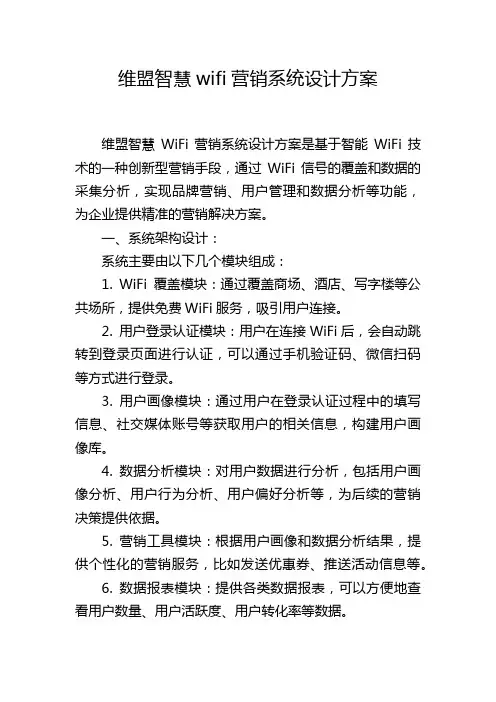
维盟智慧wifi营销系统设计方案维盟智慧WiFi营销系统设计方案是基于智能WiFi技术的一种创新型营销手段,通过WiFi信号的覆盖和数据的采集分析,实现品牌营销、用户管理和数据分析等功能,为企业提供精准的营销解决方案。
一、系统架构设计:系统主要由以下几个模块组成:1. WiFi覆盖模块:通过覆盖商场、酒店、写字楼等公共场所,提供免费WiFi服务,吸引用户连接。
2. 用户登录认证模块:用户在连接WiFi后,会自动跳转到登录页面进行认证,可以通过手机验证码、微信扫码等方式进行登录。
3. 用户画像模块:通过用户在登录认证过程中的填写信息、社交媒体账号等获取用户的相关信息,构建用户画像库。
4. 数据分析模块:对用户数据进行分析,包括用户画像分析、用户行为分析、用户偏好分析等,为后续的营销决策提供依据。
5. 营销工具模块:根据用户画像和数据分析结果,提供个性化的营销服务,比如发送优惠券、推送活动信息等。
6. 数据报表模块:提供各类数据报表,可以方便地查看用户数量、用户活跃度、用户转化率等数据。
二、系统流程设计:1. 用户连接WiFi:用户在覆盖范围内连接WiFi。
2. 登录认证:用户连接WiFi后,会被自动跳转到登录页面,输入认证信息进行登录。
3. 信息收集:用户在登录认证过程中需要填写一些必要的信息,比如手机号、邮箱等,并可以选择提供更多的个人信息,比如生日、性别等。
4. 构建用户画像:根据用户填写的信息和通过社交媒体账号获取的数据,构建用户画像库。
5. 数据分析:对用户的登录信息、连接时间、浏览行为等数据进行分析,得出用户的画像特征和行为特征。
6. 营销决策:根据用户画像和数据分析结果,制定相应的营销策略,比如发送优惠券、组织活动等。
7. 优惠券发送:系统通过短信、APP推送等方式发送个性化的优惠券给用户,吸引用户再次消费。
8. 活动推送:在用户登录认证页面、连接WiFi时,通过弹窗、广告等方式推送活动信息,提高用户的参与度。
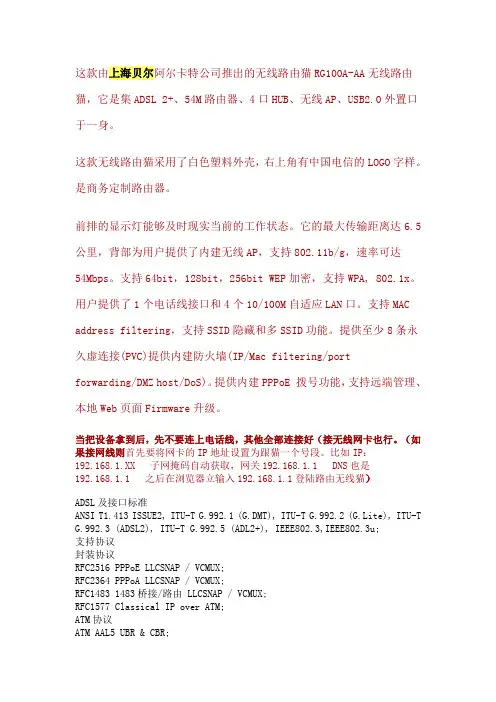
这款由上海贝尔阿尔卡特公司推出的无线路由猫RG100A-AA无线路由猫,它是集ADSL 2+、54M路由器、4口HUB、无线AP、USB2.0外置口于一身。
这款无线路由猫采用了白色塑料外壳,右上角有中国电信的LOGO字样。
是商务定制路由器。
前排的显示灯能够及时现实当前的工作状态。
它的最大传输距离达6.5 公里,背部为用户提供了内建无线AP,支持802.11b/g,速率可达54Mbps。
支持64bit,128bit,256bit WEP加密,支持WPA, 802.1x。
用户提供了1个电话线接口和4个10/100M自适应LAN口。
支持MAC address filtering,支持SSID隐藏和多SSID功能。
提供至少8条永久虚连接(PVC)提供内建防火墙(IP/Mac filtering/portforwarding/DMZ host/DoS)。
提供内建PPPoE 拨号功能,支持远端管理、本地Web页面Firmware升级。
当把设备拿到后,先不要连上电话线,其他全部连接好(接无线网卡也行。
(如果接网线则首先要将网卡的IP地址设置为跟猫一个号段。
比如IP:192.168.1.XX 子网掩码自动获取,网关192.168.1.1 DNS也是192.168.1.1 之后在浏览器立输入192.168.1.1登陆路由无线猫)ADSL及接口标准ANSI T1.413 ISSUE2, ITU-T G.992.1 (G.DMT), ITU-T G.992.2 (G.Lite), ITU-T G.992.3 (ADSL2), ITU-T G.992.5 (ADL2+), IEEE802.3,IEEE802.3u;支持协议封装协议RFC2516 PPPoE LLCSNAP / VCMUX;RFC2364 PPPoA LLCSNAP / VCMUX;RFC1483 1483桥接/路由 LLCSNAP / VCMUX;RFC1577 Classical IP over ATM;ATM协议ATM AAL5 UBR & CBR;8PVCs complies with ATM Forum UNI 3.1 / 4.0;OAM F4 / F5 complies with I.610;结构及性能参数接口:电源接口,LINE接口(WAN端RJ11接口), ETHERNET接口(4*RJ45 接口),USB2.0接口(Host),FXO接口(RJ11接口), FXS连接速率:在第一代ADSL模式下最高速率8Mbps / 1Mbps, 可平滑升级到ADSL2/2+, 支持速率24 Mbps / 1Mbps;无线速率:最高支持54Mbps,支持802.11b/g;分离器:3口分离器;软件功能参数网络接入:支持静态路由和RIPv1,V2;支持802.1D透明桥;支持DHCP Server / Client/Relay,NAT,DNS proxy;支持IGMP Proxy组播;支持VPN透传;网络管理:支持WEB 管理;支持远程管理,支持TR069/TR064;安全性:MAC地址过滤;Password保护;PPP模式中的PAP/CHAP认证;支持自建规则的IP过滤:支持DMZ;无线功能:支持802.11b、802.11g;支持64bit、128bit、256bit WEP加密;支持WPA、802.1x认证;支持用户隔离; MAC地址过滤;支持SSID隐藏;SSID列表;局端兼容性:兼容主流局端,Alcatel,Cisco,Siemens,华为,中兴,Ericsson,Nokia,Newbridge,大唐,ECI,Nortel,NEC,Lucent,Samsung,Bell,UT Starcom;操作系统:以太网接口不依赖于操作系统;USB接口支持Win98,Win98SE,Win2k,WinME,WinXP,Vista,Mac,Linux等多种操作系统;物理参数尺寸:200 (长) x 150 (宽) x 39mm (高)(不含天线)重量:350g;LED指示灯:Power (电源),DSL (指示ADSL线路状态),Internet (指示收发数据状态),Ethernet (指示以太网连接状态),WLAN (指示无线连接状态),USB (指示USB连接状态),VoIP (指示VoIP连接状态)电源:输入(220VAC±20%,50Hz),输出(12V,1.5A);极性:功耗:最大13W;工作环境工作温度0~40℃,相对湿度10~90% (无凝结)储存温度-10~70℃,相对湿度5~95%(无凝结)附:领航者Navigator1-1开路由设置方法...当把设备拿到后,先不要连上电话线,其他全部连接好打开网页http://192.168.1.1用帐号密码用户名:机器背面密码:机器背面超级用户名是 telecomadmin密码 nE7jA%5m1、进入后界面..2.打开网络--宽带设置...在连接名称里找到你当地VPI/VCI连接....8/35(下图是以深圳.广州为例)如果不清楚VPI/VCI数据的请致电你当地网络运营商查询...注:此数据非常重要..如果数据错误设置路由后会上不了网...3.选择你当地VPI/VCI连接后..连接模式:ROUTE...选择PPPOE...启用NAT...下面再输入你上网的用户名密码...服务类别绑定:INTERNET...然后点确定..4:确定后进管理界面...管理→设备管理→保存重启5.路由设置完成..接上ADSL电话线.稍等两分钟后就可以上网了。
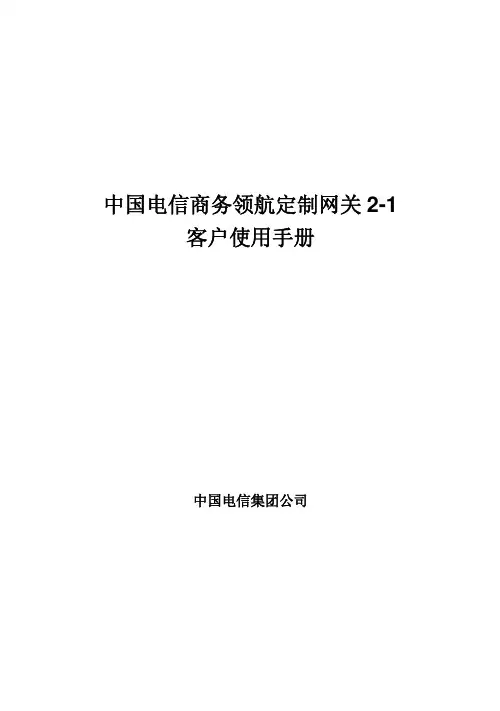
领航者Navigator2-1安装维护手册产品版本:V1.2.7手册版本:20090223-R1.0中国电信集团目录第1章安全注意事项.......................................................................................................................... 1-1第2章产品介绍................................................................................................................................... 2-1关于本章.............................................................................................................................................. 2-1 2.1 产品简介 ..................................................................................................................................... 2-1 2.2 产品特性 ..................................................................................................................................... 2-1 2.3 外观及说明................................................................................................................................. 2-2 第3章安装与连接 .............................................................................................................................. 3-1关于本章.............................................................................................................................................. 3-1 3.1 设备介绍 ..................................................................................................................................... 3-1 3.2 工作环境 ..................................................................................................................................... 3-1 3.3 开箱验货 ..................................................................................................................................... 3-1 3.4 安装领航者Navigator 2-1设备 .......................................................................................... 3-23.4.1 安装到机柜...................................................................................................................... 3-23.4.2 安装到工作台 ................................................................................................................. 3-23.4.3 连接地线 .......................................................................................................................... 3-33.4.4 连接电源线...................................................................................................................... 3-33.4.5 建立有线连接 ................................................................................................................. 3-33.4.6 建立无线连接 ................................................................................................................. 3-43.4.7 上电检查........................................................................................................................... 3-7 第4章配置准备................................................................................................................................... 4-1关于本章.............................................................................................................................................. 4-1 4.1 配置准备工作概述 ................................................................................................................... 4-1 4.2 设置计算机IP地址 ................................................................................................................. 4-1 4.3 LAN口登录Navigator 2-1设备........................................................................................... 4-1 4.4 熟悉Web设置页面 ................................................................................................................. 4-2 4.5 退出领航者Navigator2-1设备............................................................................................ 4-5 4.6 领航者Navigator2-1设备帮助............................................................................................ 4-5 4.7 WEB页面操作按钮说明.......................................................................................................... 4-6i第5章设备运行状态查看 ................................................................................................................ 5-1关于本章.............................................................................................................................................. 5-1 5.1 系统概览 ..................................................................................................................................... 5-1 5.2 接口运行状态 ............................................................................................................................ 5-2 5.3 无线状态 ..................................................................................................................................... 5-2 5.4 设备日志查看 ............................................................................................................................ 5-3第6章系统管理................................................................................................................................... 6-1关于本章.............................................................................................................................................. 6-1 6.1 修改密码 ..................................................................................................................................... 6-1 6.2 备份和恢复................................................................................................................................. 6-1 6.3 升级 .............................................................................................................................................. 6-3 6.4 SNMP设置................................................................................................................................... 6-4 6.5 TR069配置 ................................................................................................................................. 6-5 6.6 系统重启 ..................................................................................................................................... 6-7 6.7 恢复出厂设置 ............................................................................................................................ 6-7 6.8 系统诊断工具 ............................................................................................................................ 6-8第7章故障分类及故障信息分析................................................................................................... 7-1 7.1 故障分类...................................................................................................................................... 7-1 7.2 故障分析...................................................................................................................................... 7-17.2.1 分析故障的依据 ............................................................................................................. 7-17.2.2 故障处理思路.................................................................................................................. 7-2第8章常见故障及维护经验............................................................................................................ 8-1 8.1 常见故障 ..................................................................................................................................... 8-18.1.1 POWER指示灯不亮 ...................................................................................................... 8-18.1.2 以太网指示灯不亮 ........................................................................................................ 8-18.1.3 LAN指示灯不亮.............................................................................................................. 8-18.1.4 用户上网速度很慢 ........................................................................................................ 8-18.1.5 用户无法上网 ................................................................................................................. 8-1 8.2 维护经验集锦 ............................................................................................................................ 8-28.2.1 用户VPN拨入后无法访问Internet........................................................................ 8-28.2.2 无线信号很弱﹑不稳定 ............................................................................................... 8-2ii附录设备出厂缺省配置 (1)iii第1章安全注意事项基本要求●在安装和使用设备前,请认真阅读本手册。
中国电信商务领航路由器大亚DB120-WG破解整理(中国电信商务领航路由器)大亚DB120-WG破解整理网上的教程比较乱,而且对在破解后如何恢复IPTV没有详细的说明,所以分享一下今天亲身体验之后的经验。
1.夺回telecomadmin的密码telecomadmin的密码会变全是拜这个猫带的的TR069协议所赐,TR069是远程管理协议,接上电话线你的小猫就只能受控于电信的魔掌之中了,导致路由功能于我们无缘。
我们的目的就是要帮助小猫逃脱困境。
我们要将ctce8.cfg复制到USB存储设备的根目录。
ctce8.cfg的作用就是通过USB设备让大亚DB 120-WG的telecomadmin的密码恢复到初始状态。
具体步骤:切断大亚猫的电源拔掉电话线插入USB存储设备开启大亚猫的电源,注意不要接电话线(这步很重要,电信的魔掌就是通过电话线伸到我们这儿的)打开电脑,插上网线,等待大亚猫启动并且刷新配置在浏览器打开【http://192.168.1.1】输入用户名【telecomadmin】输入密码【nE7jA%5m】这时我们就应该能够登录上路由的管理界面了,不过不要高兴的太早,我们还没有摆脱电信的控制。
2.彻底斩断电信的魔掌点击【网络】→【远程管理】通知:【不可用】ACS URL:把这个地址改了,让电信无法连接你,比如改成【/acs】,不过要记住原来的ACS URLACS用户名随便改、ACS密码别动,不过要记住原来的用户名选择【连接请求认证】为有效,注意一定要选中它连接请求用户名,不要默认值,随便改,让电信无法连接你,比如都改成【howhfofjwoafe】,但是请记住原来的用户名记得点击【保存/应用】以保存设置点击【管理】→【用户管理】,修改useradmin的密码,并且请记住这个密码点击【管理】→【设备管理】,记得这时一定拔掉USB存储设备点击【保存/重启】以重启猫,使前面的设置生效,注意请耐心等待几分钟,还要记得拔下USB存储设备,不然又回去了重新设置ADSL网络连接重启完成后,在用前面的telecomadmin登录,点击【网络】→【宽带设置】先把所有的链接删了,尤其是TR069的链接遵循下列设置ADSL自动拨号链接连接名称:【新建一个连接】连接模式:【Route】选择【PPPoE】选择【NAT】为有效【VPI】与【VCI】请咨询你的ADSL服务提供商,因为各个地区是不一样的。